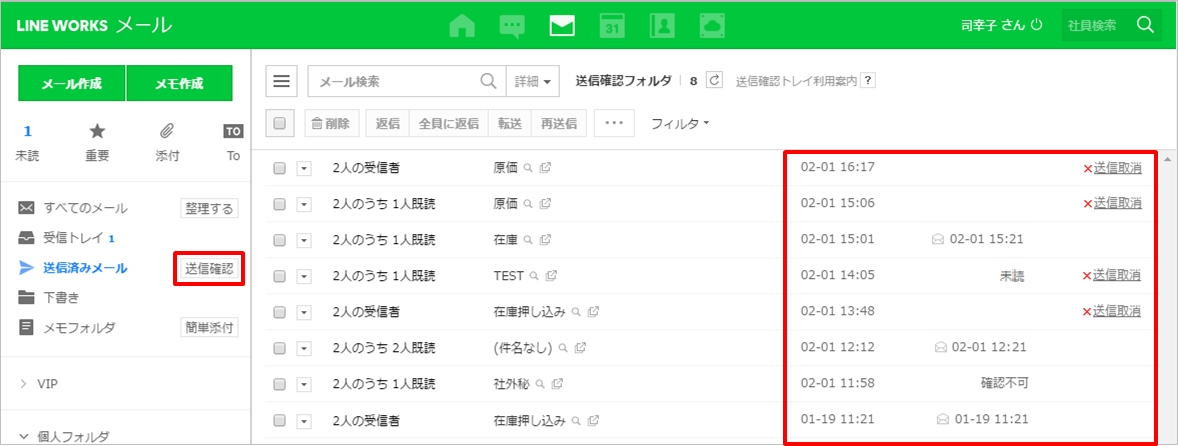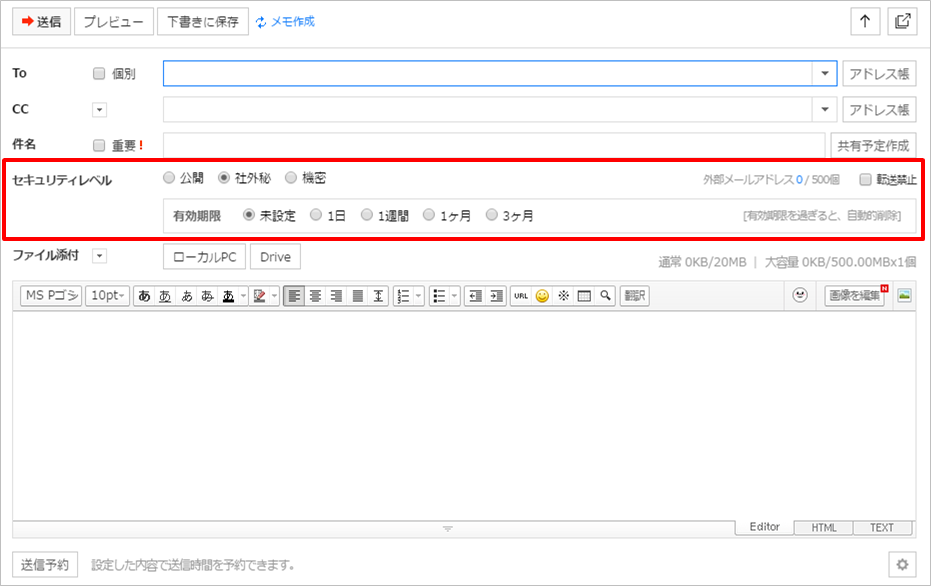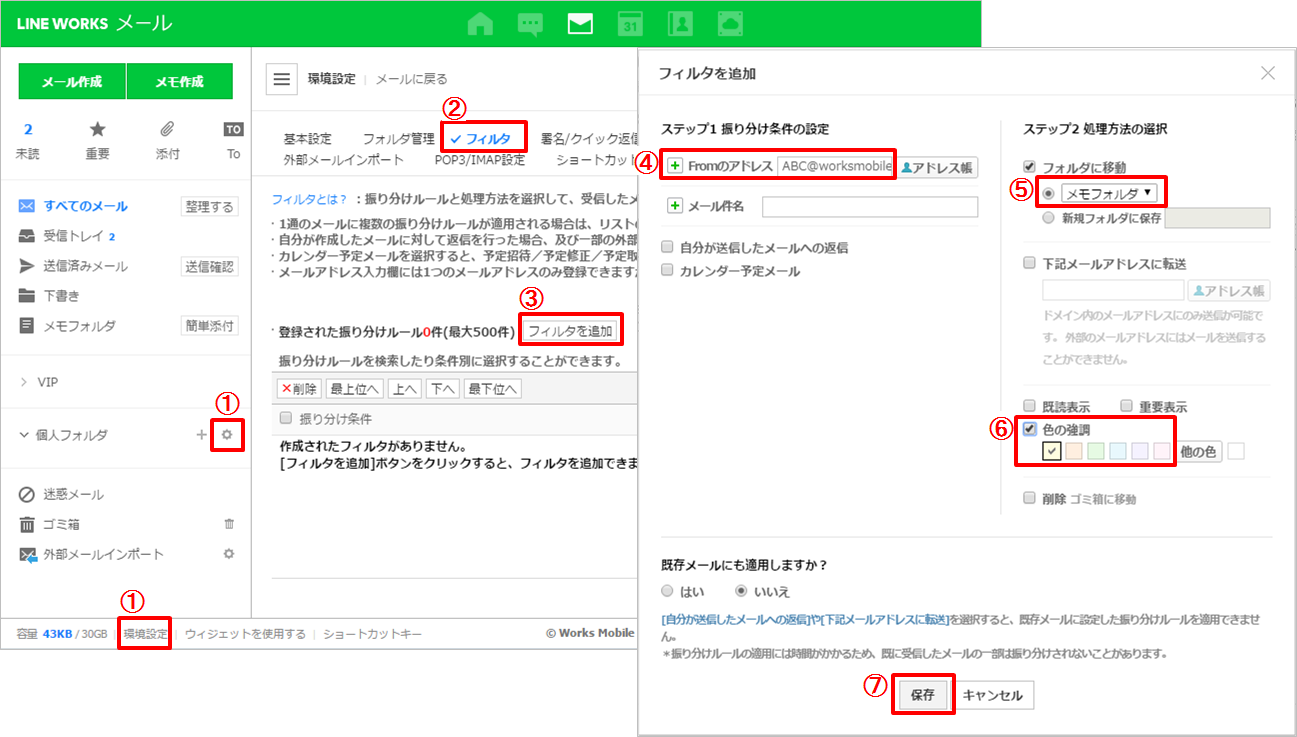LINE WORKSメールは、メールを誤って削除した場合も、ワンクリックで元に戻すことができるので安心です!
メールを使っていると、誤ってメールを削除してしまった!なんてことが発生します。通常は、ゴミ箱を開いて、誤って削除してしまったメールを受信トレイに移動するという操作を行います。しかし、LINE WORKSメールの取消機能を使えば、誤って削除してしまったメールも、あっと言う間に、何事もなかったかのように元に戻すことができます。
1. パソコンでメールを誤って削除した操作を取り消す
パソコンのブラウザ版LINE WORKSメールで、メールを一覧から選択して削除した場合やメール本文から削除した場合、またはメールを別のフォルダに移動した場合、画面右上に「メールをゴミ箱に移動しました。」または「フォルダに移動しました」というメッセージが10秒間表示されます。
このメッセージ内に[元に戻す]ボタンが表示されています。
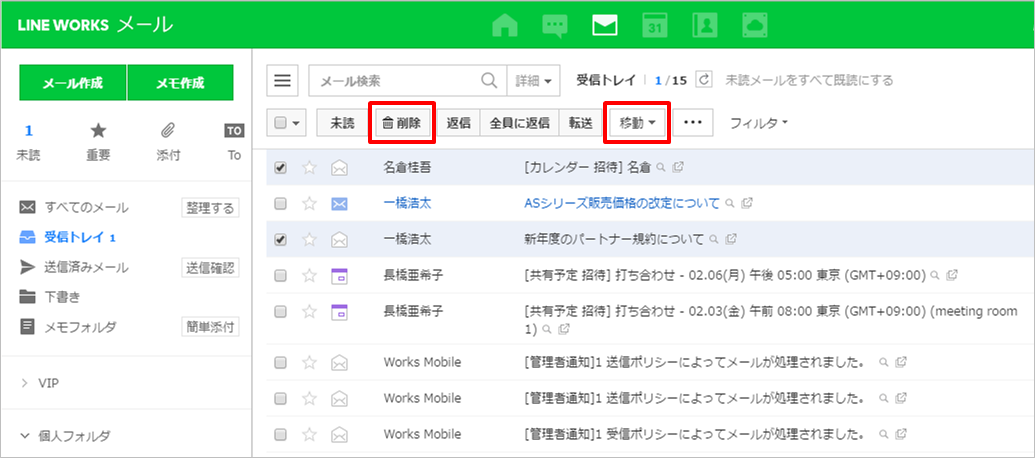
このメッセージが表示されている時に [元に戻す] をクリックすると、削除または移動したメールが元のフォルダに戻されます。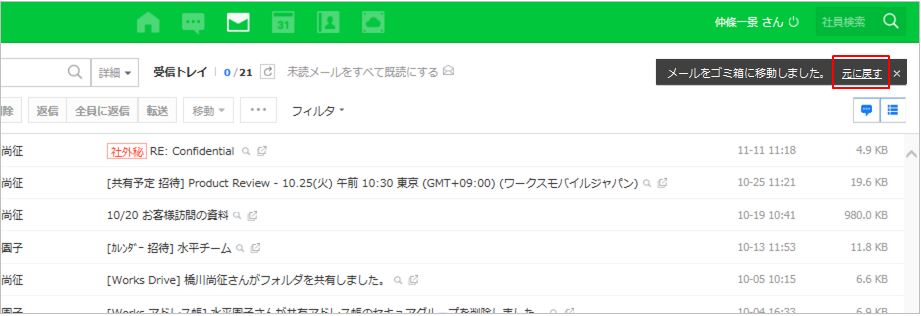
※ スレッド表示している状態でメールを削除/移動した場合、 [元に戻す] をクリックすると、関連メールはすべて削除または移動したメールがあったフォルダに移動されます。
[TIPS] 以下の場合は、[元に戻す]機能は利用できませんので、注意してください。
- 画面左のメールフォルダ一覧で右クリックして「空にする」を選択してメールを削除した場合
- 環境設定のフォルダ管理から [空にする] を選択してメールを削除した場合
- 完全にメールを削除した場合
- メールを [今後も移動] で移動した場合
2. スマホで誤ってメールを削除した操作を取り消す
スマホ版アプリでも、間違って削除したメールを簡単に元の場所に戻すことができます。
メール一覧でメールを削除したり、他のメールフォルダに移動すると、画面下部に「N件のメールを削除しました。」「N件のメールを移動しました。」というメッセージと [キャンセル] ボタンが約3秒間表示されます。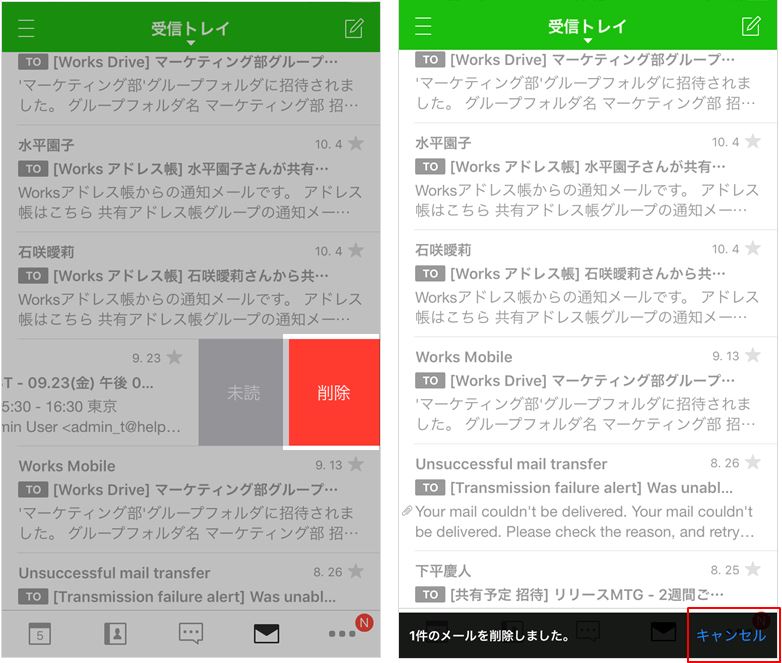
メッセージが表示されている間に [キャンセル] を選択すると、削除または移動したメールが元あったフォルダに戻されます。
[TIPS] スマホ版アプリでは、メール一覧で削除/移動した場合は操作のキャンセルができますが、本文を開いて削除/移動した場合は操作をキャンセルできません。
LINE WORKSメールで誤ってメールを削除してしまったときも、この機能を使って焦らずにメールを元に戻しましょう。